

Jeśli pojawienie się niebieskiego ekranu śmierci może poważnie zaalarmować, to co możemy powiedzieć o tych przypadkach, gdy po włączeniu komputera pojawia się czarny ekran z jedną lub więcej liniami w języku angielskim. Dzisiaj postaramy się uporać z jednym z najpotężniejszych i najczęstszych błędów wystąpił błąd odczytu dysku naciśnij ctrl + alt + del, aby uruchomić ponownie. To tłumaczy się jako „Nie mogę odczytać dysku, naciśnij ctrl + alt + del i uruchom ponownie komputer”.
Przyczyny wystąpienia błędu odczytu dysku mogą być różne, ale w ten czy inny sposób są one związane albo z uszkodzeniem danych na dysku, albo z uszkodzeniem powierzchni magnetycznej dysku, albo z przewodem lub innymi elementami sprzętowymi, co jest znacznie mniej powszechne. Poniżej możesz zapoznać się z głównymi metodami leczenia pomyłki, ale najpierw dowiedzmy się, co może stać się jego główną przyczyną..
- Niepoprawna instalacja drugiego systemu operacyjnego
- Instalowanie starej wersji systemu Windows na nowej
- Manipulacje za pomocą partycji logicznych w obecności niestabilnych sektorów
- Spadający laptop (uszkodzenie mechaniczne)
- Przywracanie systemu z obrazu na partycję zatkaną przez oddzielenie
- Wyłącz działający komputer za pomocą przycisku zasilania
- Błędne usunięcie rekordu rozruchowego przez program antywirusowy
- Uszkodzenie rekordu rozruchowego wirusa
- Fizyczne uszkodzenie dysku i obecność na nim wielu złych sektorów
- Problemy z kontaktami, pętlą, kontrolerami
- Awarie zasilania
Tak więc, jeśli wystąpi błąd odczytu dysku, wystąpił błąd, przede wszystkim upewnij się, że nie występują problemy ze sprzętem. Przejdź do systemu BIOS i sprawdź, czy dysk jest w ogóle wykrywany. Jeśli nie, sprawdź kontakty. Aby uzyskać wierność, możesz spróbować podłączyć dysk do działającego komputera. Jeśli dysk nie zostanie wykryty przez BIOS lub zostanie wykryty niepoprawnie, dane na nim zamieniły się w bałagan - przenieś komputer do centrum serwisowego, w którym to przypadku lepiej zaufać specjalistom.
Często wystąpił błąd odczytu dysku błąd związany jest z częściowym lub całkowitym zniszczeniem MBR, rekordu rozruchowego zlokalizowanego w zerowym sektorze dysku i zapewniającego rozpoznanie partycji logicznych. Jeśli informacje MBR są poprawne, sterowanie jest przekazywane do sekcji „Zarezerwowane przez system”, a następnie do partycji systemowej C. Następnie, w przypadku wykrycia rozbieżności, wystąpił błąd odczytu dysku lub wystąpił błąd ponownego uruchomienia i wyboru prawidłowego urządzenia rozruchowego. Istnieją jednak przypadki, w których wystąpił błąd odczytu dysku. Wystąpił błąd, gdy pliki rozruchowe ukrytej sekcji „Zarezerwowane przez system” są uszkodzone..
Sprawdź ukrytą sekcję
Uruchom z Acronis Disk Director lub podobnego programu i najpierw upewnij się, że sekcja „Zarezerwowane przez system” jest oznaczona jako aktywna (pole wyboru jest zaznaczone). Jeśli nie ma takiego znaku, kliknij sekcję prawym przyciskiem myszy i wybierz opcję „Oznacz jako aktywną”.
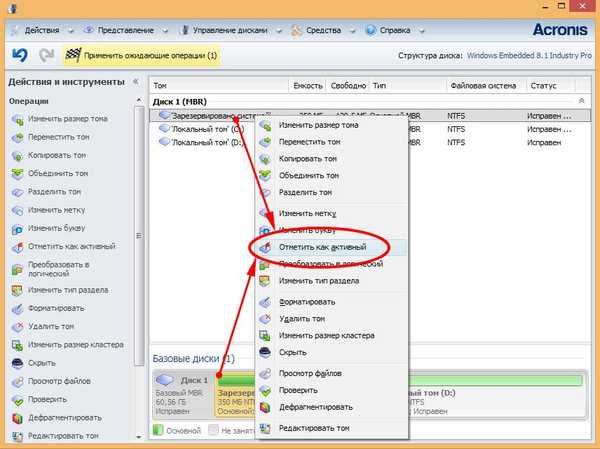
Jednocześnie upewnij się, że plik bootmgr i folder Boot są potrzebne do uruchomienia systemu. Jeśli brakuje jednego z tych elementów, najprawdopodobniej przyczyna błędu.
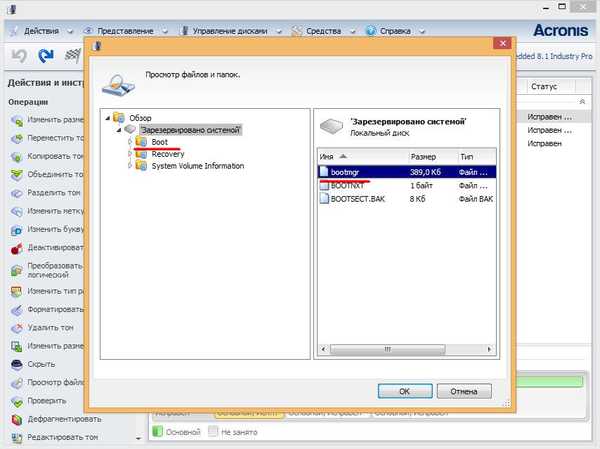
Przywróć ukryte pliki partycji
Aby odzyskać pliki rozruchowe z ukrytej partycji, potrzebujesz obrazu rozruchowego w systemie Windows 8.1. Uruchom z niego, kliknij „Przywracanie systemu”, „Diagnostyka”, „Ustawienia zaawansowane”, „Wiersz polecenia”.

Aby określić litery dysków, uruchom polecenie notepad.exe. W otwartym Notatniku wybierz „Plik”, „Otwórz”, „Ten komputer” i spójrz na litery sekcji. W naszym przykładzie ukryta partycja ma literę C, partycja Windows ma literę D, a dysk rozruchowy ma literę X.
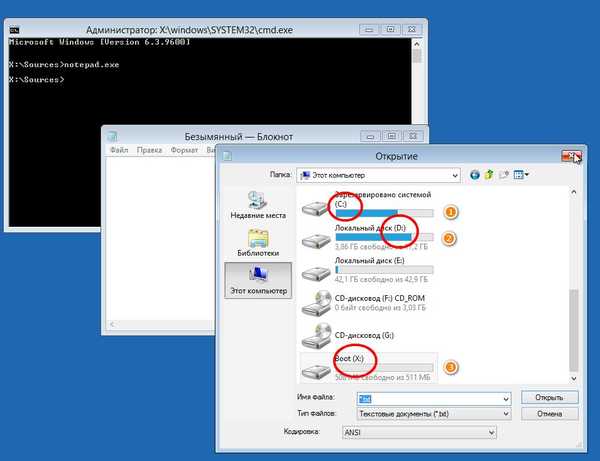
Przywróć pliki rozruchowe, uruchamiając polecenie bcdboot D: / Windows. Jeśli błąd był związany z uszkodzonymi plikami rozruchowymi, problem zostanie rozwiązany.
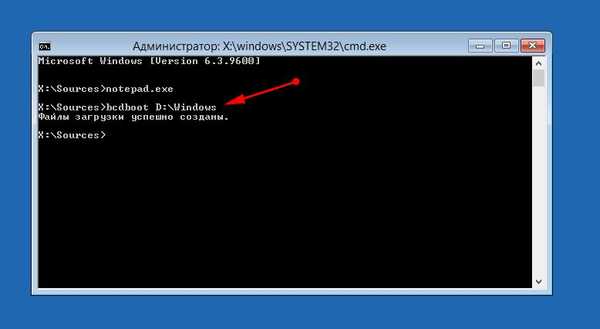
Sprawdzanie systemu plików i przywracanie rekordu rozruchowego
Wystąpił błąd odczytu dysku Błąd może być spowodowany uszkodzeniem systemu plików. Aby przeanalizować i naprawić błędy dysku w wierszu polecenia środowiska rozruchowego, uruchom polecenia chkdsk C: / r i chkdsk C: / f, a następnie powtórz to samo dla głównej partycji z systemem (partycja D).


Jeśli sprawdzenie nie ujawniło żadnych problemów, spróbuj przywrócić rekord rozruchowy. Aby to zrobić, w wierszu polecenia wykonaj następujące polecenia:
bootrec.exe / fixmbr
bootrec.exe / fixboot
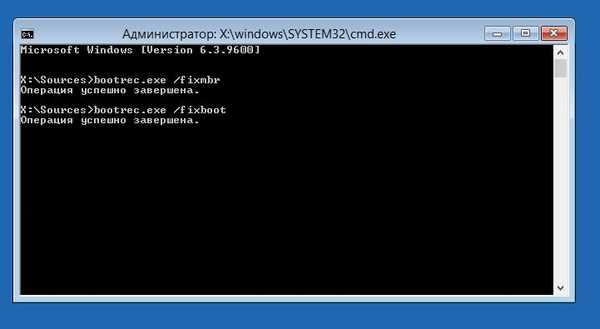
Następnie wyszukujemy systemy operacyjne i dodajemy je do listy menu rozruchu:
bootrec.exe / rebuildBcd

Inne opcje
Jeśli powyższe metody nie pomogły, możesz spróbować ponownie zainstalować system, usuwając najpierw główny system i zarezerwowane partycje. Jeszcze lepiej, usuń dysk, podłącz go do innego komputera, a po skopiowaniu wszystkich cennych informacji, całkowicie sformatuj go, a jednocześnie sprawdź, czy nie ma błędów. Następnie system jest instalowany na pustym dysku.
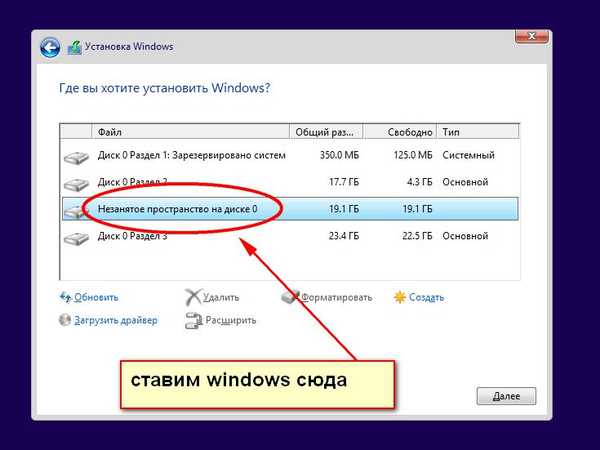
Alternatywnie możesz wypróbować następującą metodę. Nieprzydzielone miejsce jest oddzielone od sekcji użytkownika acronis lub innym podobnym programem, w którym zainstalowana jest kopia systemu Windows. Następnie w menu startowym powinny pojawić się dwa systemy, z których jeden, a może nawet oba, będą działać całkiem dobrze.
Miłego dnia!











